こんにちは!
橋本です。
今回は『メルカリ 会員登録の方法 -初心者でも5分で登録!-』
という内容で解説していきます!
誰もが簡単に
商品を売り買いできる
『メルカリ』
実は、中国輸入ビジネスにおいては
ヤフオク!に並んで
活用できる販路となります。
この記事を参考に
まずはメルカリについて知ることから
始めてもらえたら嬉しいです^^
会員登録に使う
メールアドレスを持っていなければ
別記事にて取り方を解説していますので
そちらをどうぞ!
<関連記事>
メルカリとは?

『メルカリ』とは…
会員登録料・月額利用料は一切無し、
つまり、無料で商品の出品・購入ができる
フリマアプリです。
しかも、会員登録~商品販売まで
すべての工程がスマホで簡単にできるので
かなりお手軽なアプリと言えます。
あとはメルカリが出始めた頃と違って、
今ではパソコンからでも
使えるようになっているので
どちらの端末でも操作が可能です!
ヤフオクと比べても
出品・購入の操作が直感的なことがウケて
ユーザー層としては
若い年代・女性が多くを占めていますね。
なので、Amazon・ヤフオクとは違い
ジャンルに偏りがあったり、
相場価格が違ったりもします。
特にファッション関係は
注目しているユーザーも
多いんじゃないかと思いますね。
まぁともかく、
”メルカリは気軽にモノを売り買いできるところ”
って認識でOKです!
メルカリを利用するメリット
メルカリのメリットには
どんなことがあるでしょうか?
とりあえず思いつくまま
出してみますね!
・操作が直感的で簡単
・スマホで手軽にできる
・写真を撮ったら、そのまま出品画像にできる
・ポイントのシステムがある
※1P=1円としてメルカリ内で使えます。
(友達招待でポイントがもらえたりする)
・キャンペーンで○%OFFなどを開催している
・取引はメルカリを経由するので個人情報を開示しなくて良い
ざっとこんな感じでしょうか。
アプリ内もスッキリしていて、
見やすいしとっつきやすい印象ですね。
反対に、メルカリのデメリットは
・値引き交渉有りが一般的
・出金するには申請が必要
という部分ですかね。
10%の販売手数料はかかってしまうけど
販売する機会を得ることを思えば
いいかなと割り切って考えられます。
Amazonでもヤフオクでも
手数料はかかるので気にしない 笑
メルカリ会員登録の方法
それじゃあ、
メルカリ会員登録の方法を
最初から画像付きで
解説していきますね!
準備するものは
・スマホ or PC
・クレジットカード or デビットカード
のみです!
※デビットカードは一部利用できないブランドがあります。
初心者でも5分で作れるので、
気軽にトライしてみてください♪
スマホでもPCでも
基本的には同じ流れなので
どちらかでやってもらえればOKです!
1.スマホやタブレットの場合は『メルカリ』のアプリをダウンロードしましょう。
PCの場合はメルカリにアクセスして、
『新規会員登録』をクリック!

2.次に、下の3パターンの登録方法が出てきます。
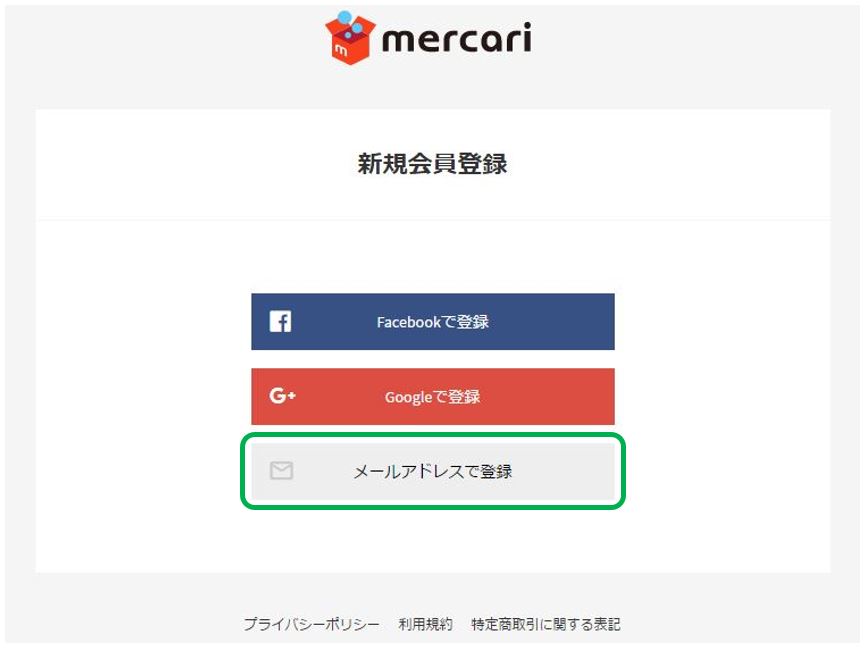
・『Google+で登録』
・『メールアドレスで登録』
どれでもいいのですが、
今回は『メールアドレスで登録』
を選択しますね!
3.次にあなたの情報を入力していきます。
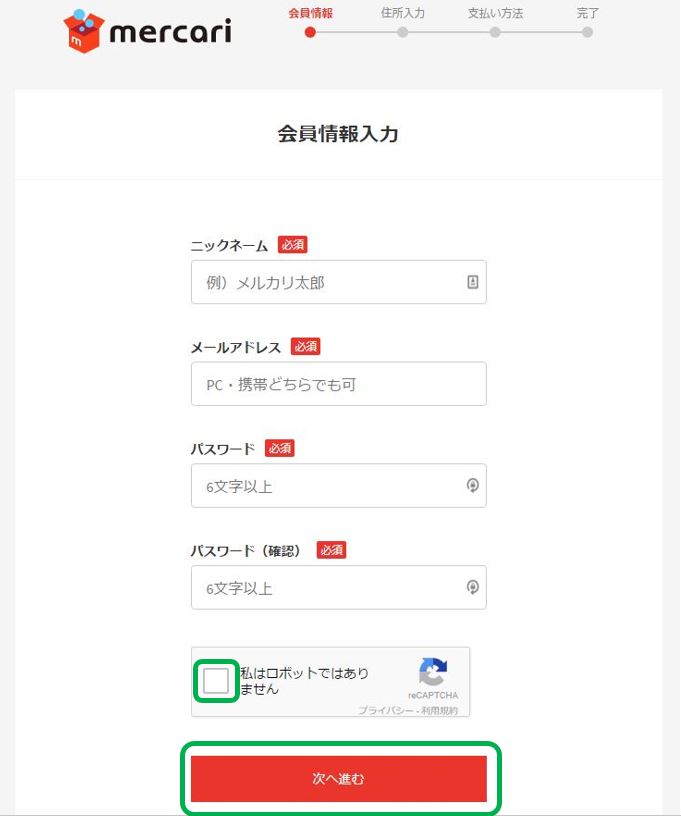
◆ニックネーム
何でもOKです!
いつでも変更できるので、
あまり気にせずつけましょう!
◆メールアドレス
携帯・PCどちらでも使えます。
フリーのメールアドレスを取得するには
この記事の最初の方にリンクを貼っていますので
そこから作ってくださいね!
◆パスワード
6文字以上で入力しましょう
◇PCの場合
「ロボットではありません」にチェック
◇スマホの場合
ポイントだったり、くじ引き券だったり
特典がもらえる招待コードを
入力できる欄があります。
普通に登録したら何ももらえませんが、
このコードがあれば
ちょっとだけお得になります。
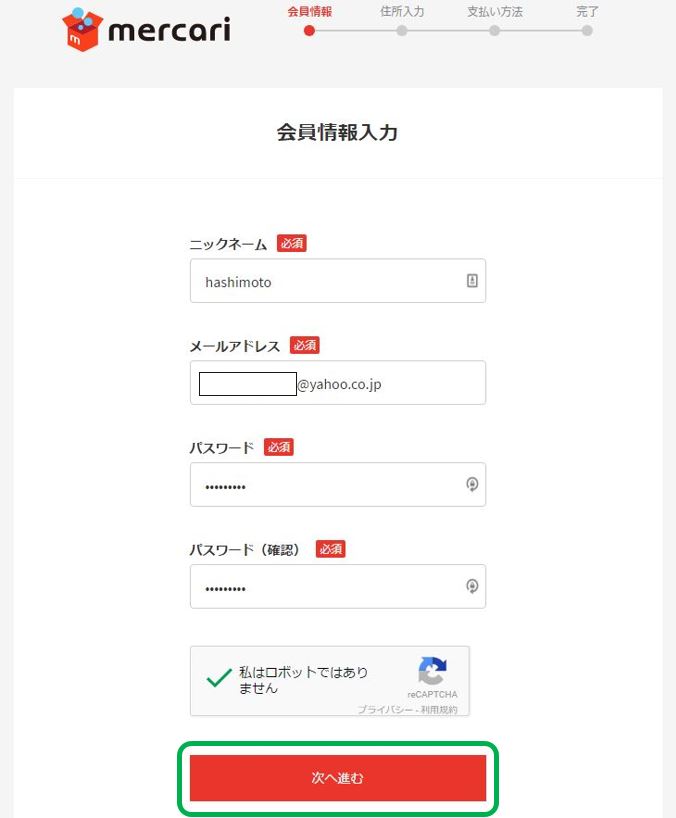
このように、すべてが入力できれば
『次へ進む』です。
5.引き続き、住所などの情報を入力していきます。
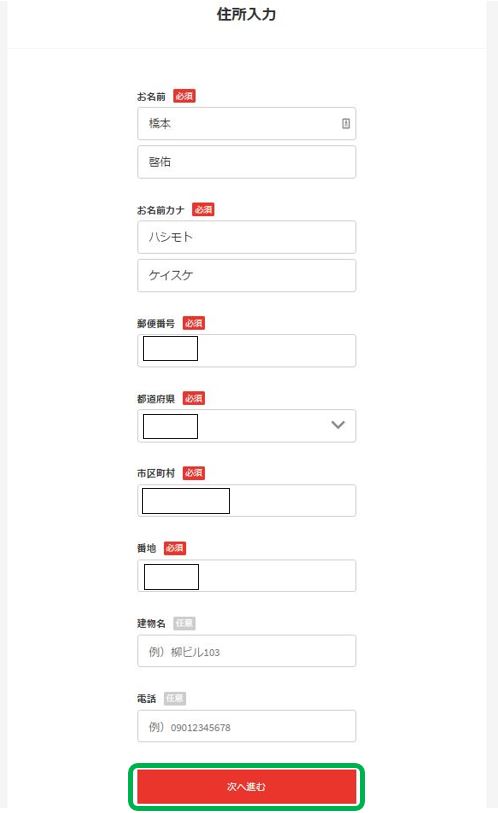
この情報は荷物の受け取りにも関係してくるので
名前は本名、住所も正確な内容にしてくださいね。
入力完了すれば『次へ進む』です!
6.はいっ、これで最後です!
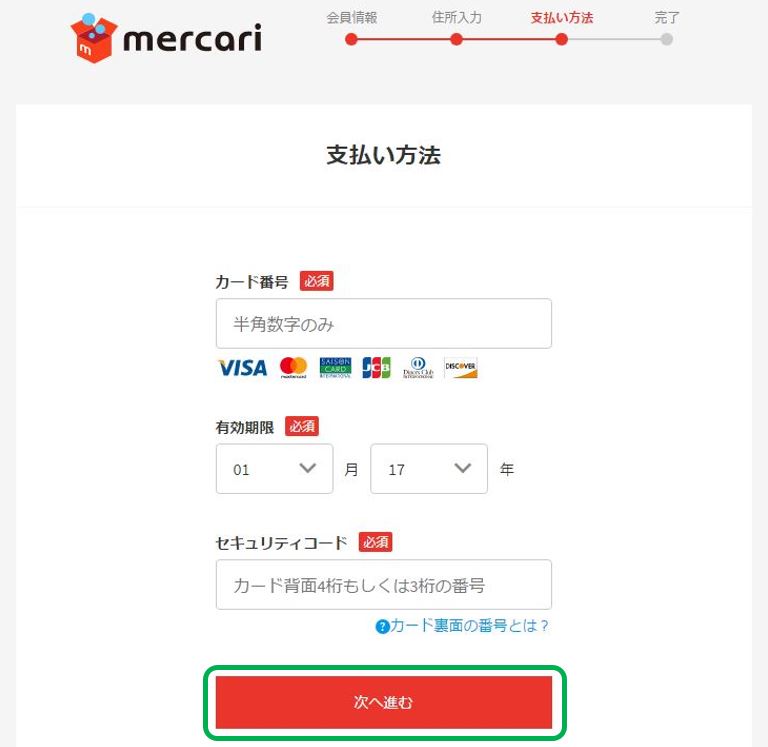
クレジットカード(又はデビットカード)の情報を入力して
『次へ進む』をクリックします。
7.以上で、メルカリの会員登録が完了しました!
『メルカリをはじめる』からスタートしましょう♪
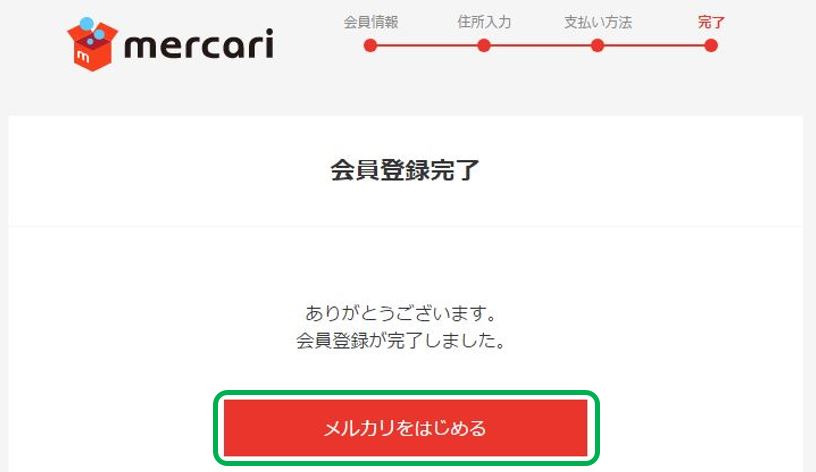
メルカリのプロフィール設定手順
先ほどの作業で
あなたはメルカリの会員に
なることができました!
でも、今はプロフィールが
まっさらの状態なので
このタイミングで
一緒に設定しておきましょうか。
購入者からすると、あなたは
出品数ゼロ、評価もゼロ
なのでまったく情報がありません。
情報が無い = 信用が無い
ってことなので、購入者からすると
”ちゃんと商品が届くかな?”
とか、少し不安を与えてしまいます。
せめて、プロフィールだけでも書いて
良い印象を与えましょう!
ここからは、
プロフィール設定の手順
を紹介していきますね!
1.
◇PCの場合は、メルカリ内で『マイページ』を開きます。
最初はニックネームだけが入っている状態で
他は何もありませんね。
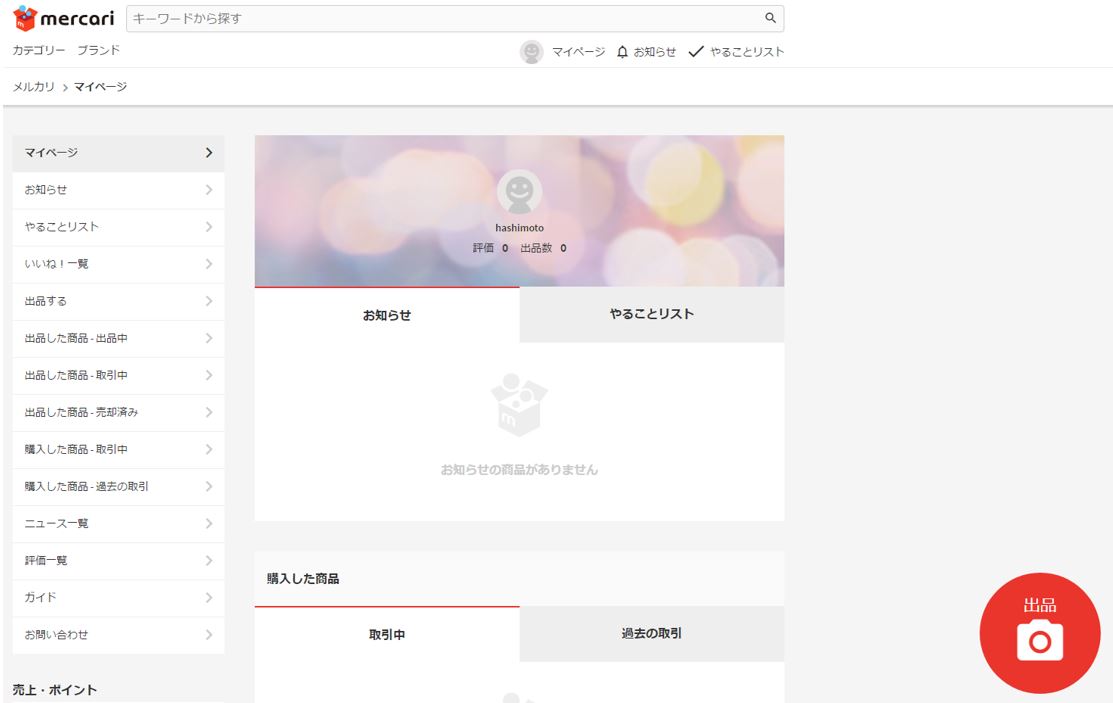
◇スマホであれば
左上の『メニュー(三本の横線)』→『プロフィール』を選択!
PCであれば、左下にある『プロフィール』を選択します。
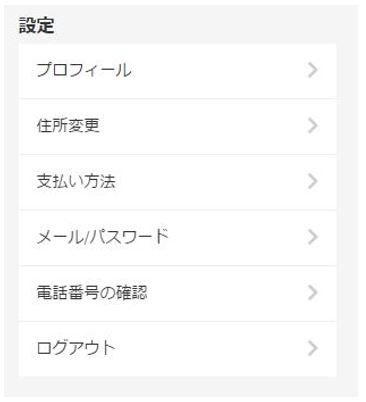
2.すると『ニックネーム』と『自己紹介』の欄が出てくるので
『自己紹介』を書いていきましょうか。
ちなみに、ニックネームを変更したいときは
ココで変更できます!
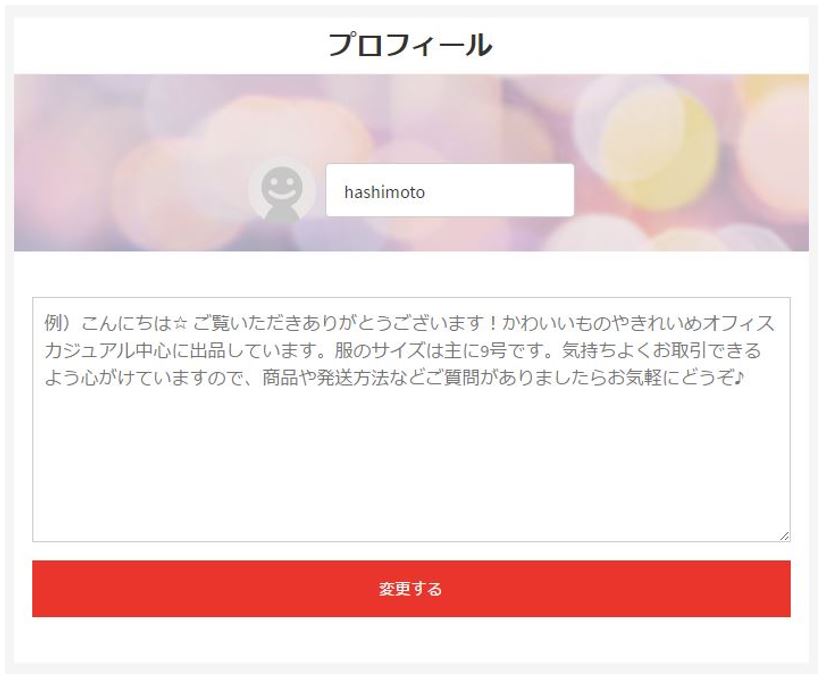
自己紹介サンプル
自己紹介を入れた方がいいのは分かったけど、
何を書いたらいいか分からない!
って思いましたでしょうか?
大丈夫です。
僕も最初はまったく同じことを
思ってましたから 笑
そんなときのために
サンプルとして実際に僕が使っている
自己紹介文を載せておきますね!
ぜひ参考にして、
自分なりにアレンジしてください♪
ご覧いただきありがとうございます!
何か気になる点、ご不明な箇所がございましたら
お気軽にコメントください(^^)
できるだけ早い返答を心掛けます。
発送はできるだけ早く対応できるよう努めますが、
連絡や発送にお時間を頂戴する場合がございますので
予めご了承ください。
基本的には返品・交換・返金処理は承っておりませんので、
気になる点は事前にコメントにてご質問お願いします!
至らぬ点もあると思いますが、
スムーズな取引を心掛けますので
どうぞ宜しくお願い致します☆
<関連記事>
最後に
お疲れ様でした!
これであなたも
メルカリを使う準備が完了しました!
ここから
・捨てるのはもったいないかな?というモノ
をメルカリで販売して
お金に変えることができます。
まずは、商品を販売するという経験を
してもらえたらと思いますので
楽しんでやっていきましょう!
<関連記事>
それでは今回はここまでとしますね。
今回の内容は『メルカリ 会員登録の方法 -初心者でも5分で登録!-』でした!
記事のことで何かご質問があれば、
お問い合わせフォームや
LINE@からご連絡ください(^-^)
最後までお読みいただいてありがとうございました!

























お問い合わせ